安装服务器角色和功能
前提条件
已获取服务器管理员帐号与密码。
操作步骤
- 使用管理员帐号登录服务器。
- 打开“服务器管理器”,选择“仪表板”,进入仪表板界面。

- 单击“添加角色和功能”,打开“添加角色和功能向导”窗口,根据向导指示,逐步单击“下一步”操作。
开始之前
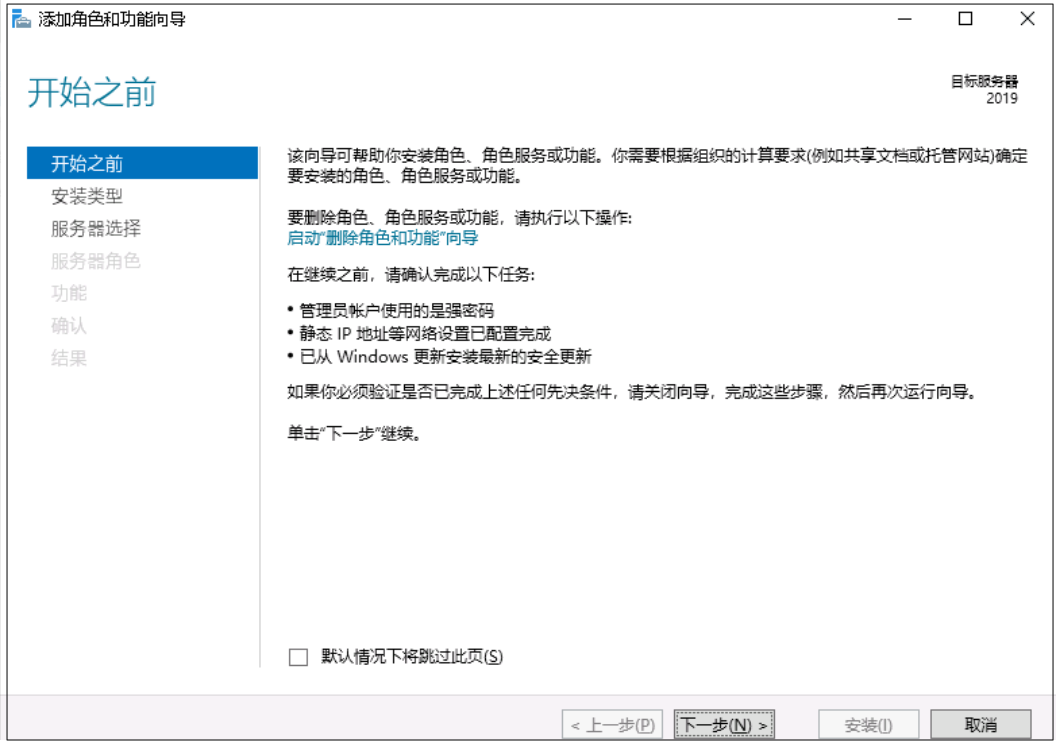
- 选择基于角色或基于功能的安装。
选择安装类型

5 在服务器池中选择目标服务器。
选择服务器
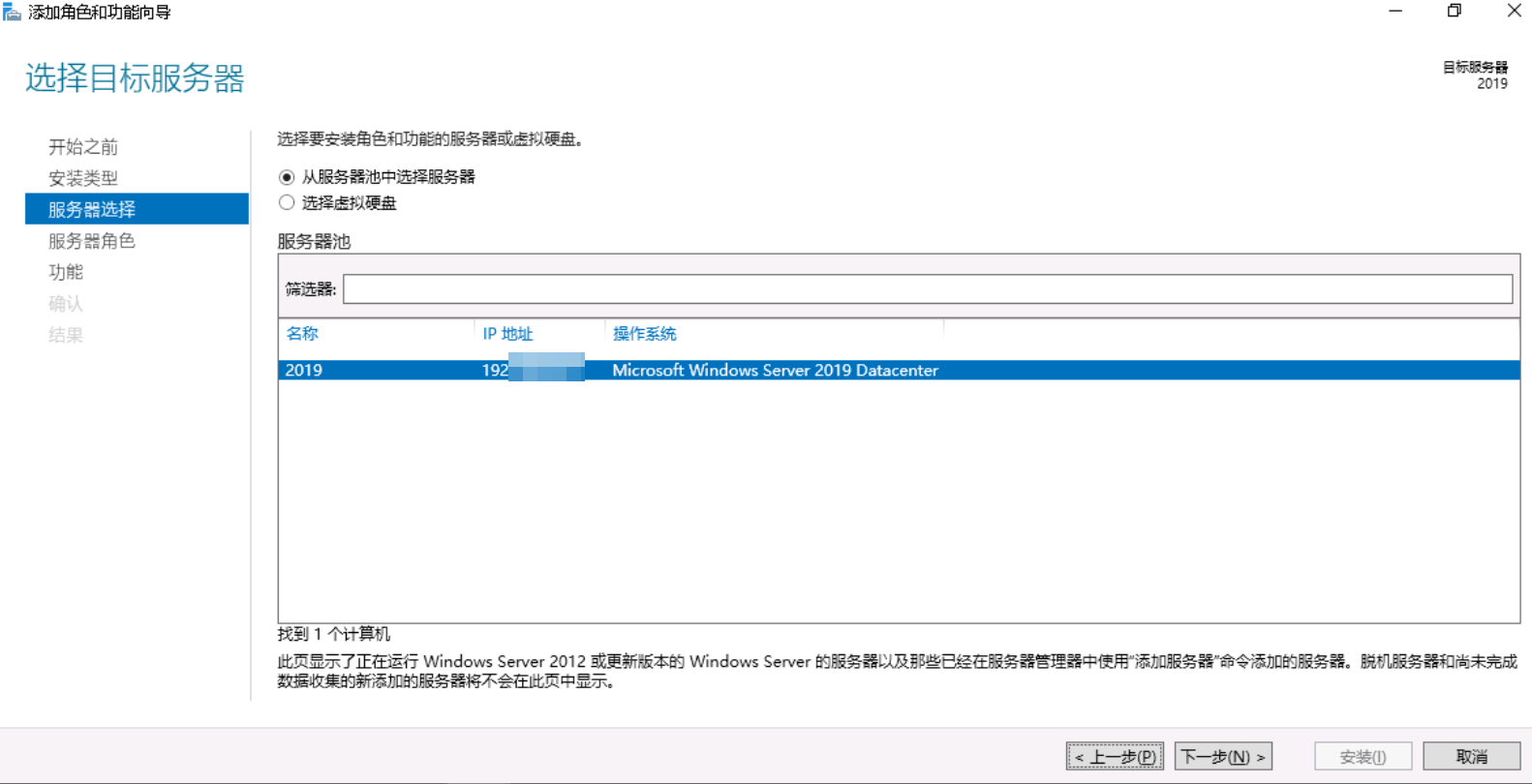
6 在服务器角色窗口中,勾选“Active Directory域服务”、“DNS服务器”、“远程桌面服务”三个角色项。
选择服务器角色
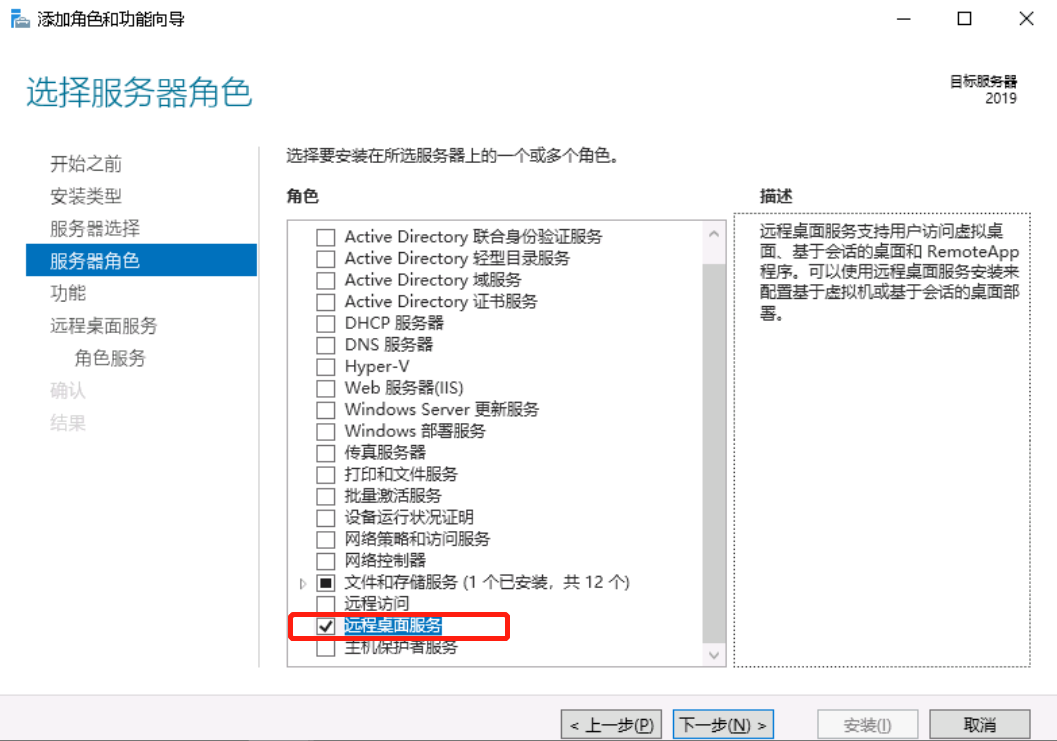
7 (可选)选择服务器所需要的其它功能,默认下一步跳过。
选择其他功能
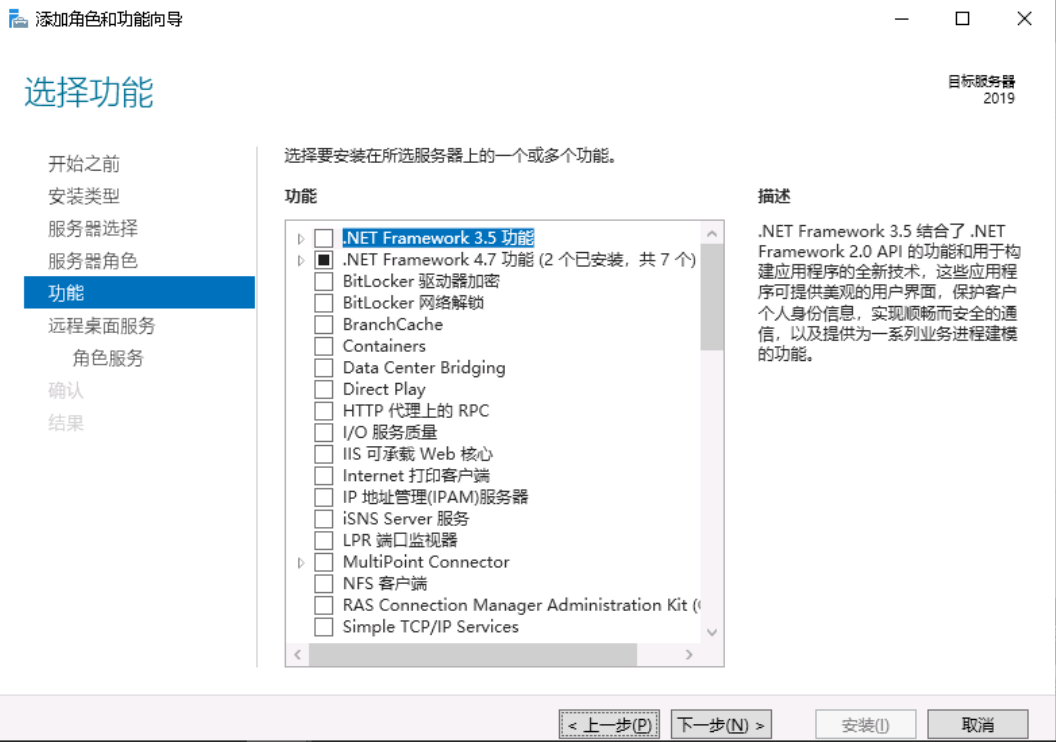
8 选择“远程桌面服务 > 角色服务”,进入选择远程桌面角色服务窗口。
勾选“Remote Desktop Session Host”、“远程桌面连接代理”、“远程桌面授权”、“远程桌面网关”四角色服务项。
选择角色服务
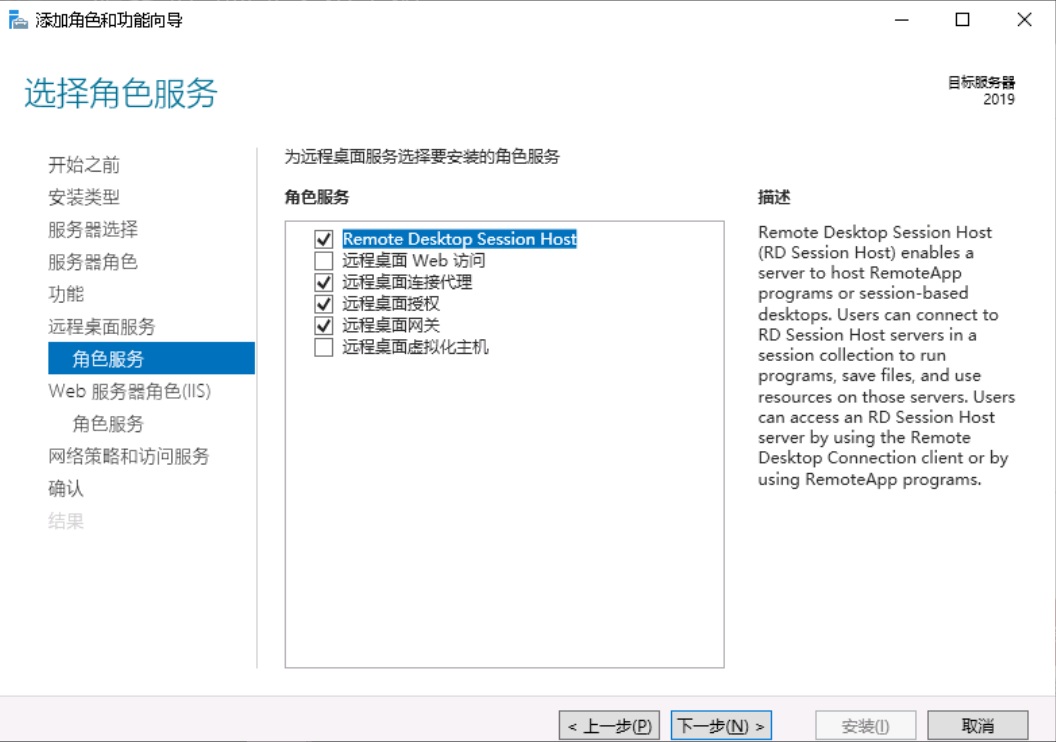
9 (可选)选择“Web服务器角色(IIS) > 角色服务”,进入选择网络策略和访问角色服务窗口,按默认选项执行。
选择IIS服务角色

选择服务角色
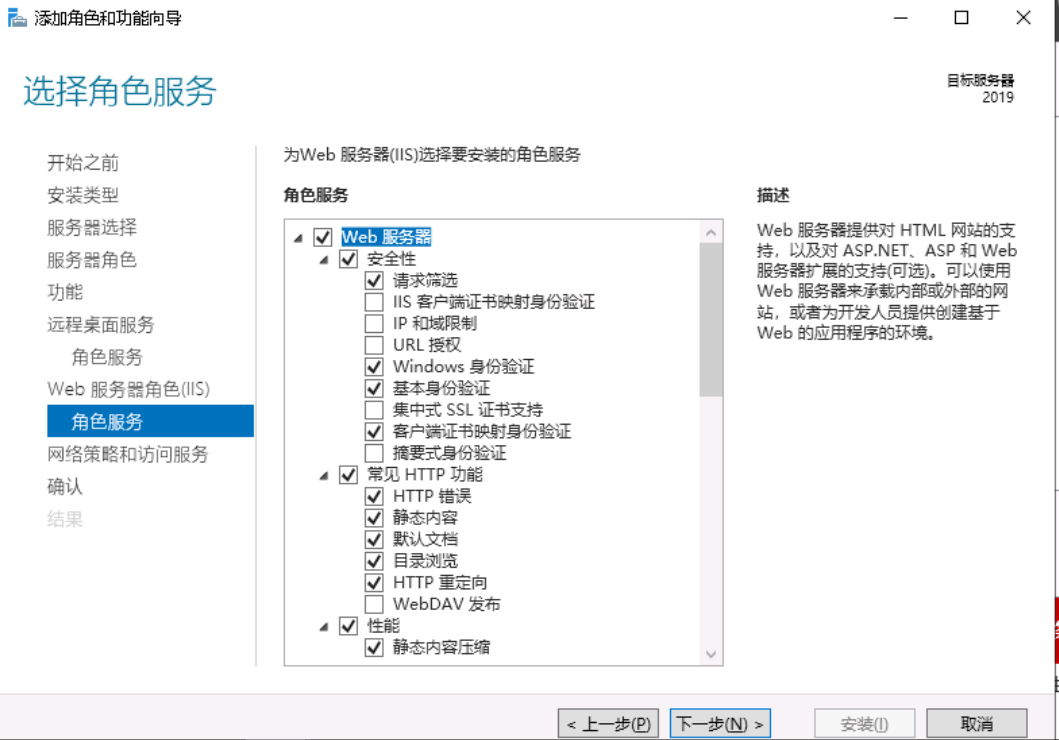
10 (可选)选择“网络策略和访问服务 ”,进入选择网络策略和访问服务窗口,默认勾选“网络策略服务器”选项。
选择网络策略和访问服务
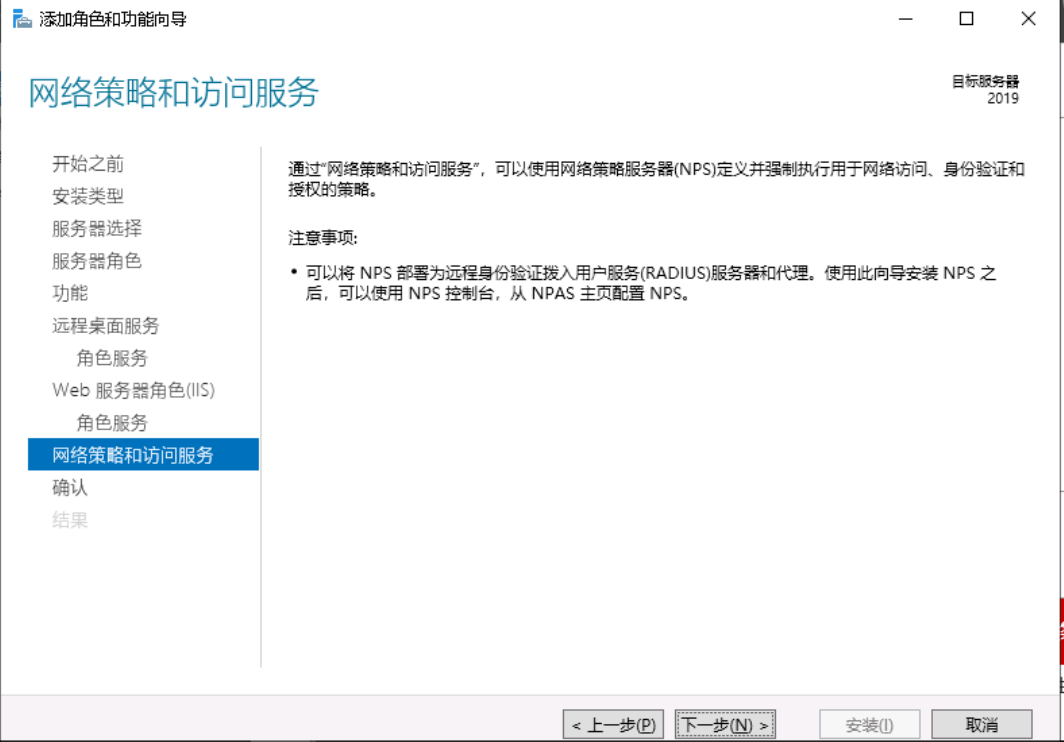
11 确认配置选择,单击“安装”,请耐心等待安装进度完成。
安装服务器角色
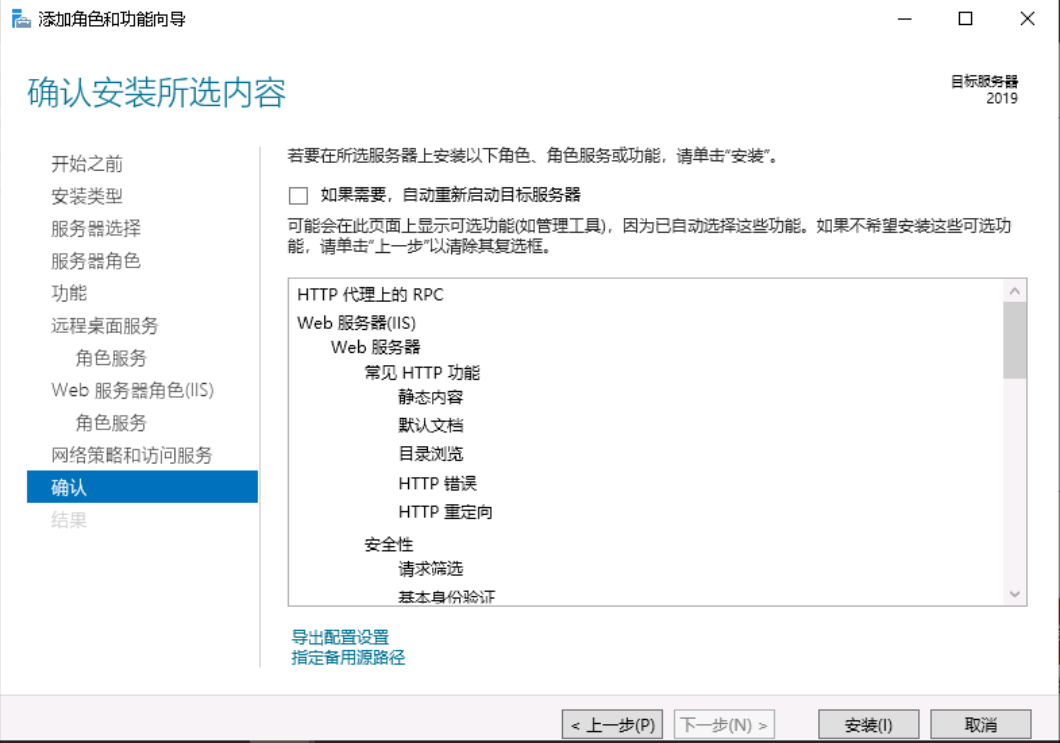
12 安装进度结束后,单击“关闭”并重启应用发布服务器,即服务器角色安装完成。
授权并激活远程桌面服务
前提条件
- 已提前申购企业许可号码,并获取相关信息。
- 已获取服务器管理员帐号与密码。
操作步骤
1 使用管理员帐号登录服务器。
2 选择“开始 > 管理工具 > 远程桌面服务 >RD授权管理器”,打开RD授权管理器界面。
3 选择未激活的目标服务器,鼠标右键选择“激活服务器”。
激活服务器
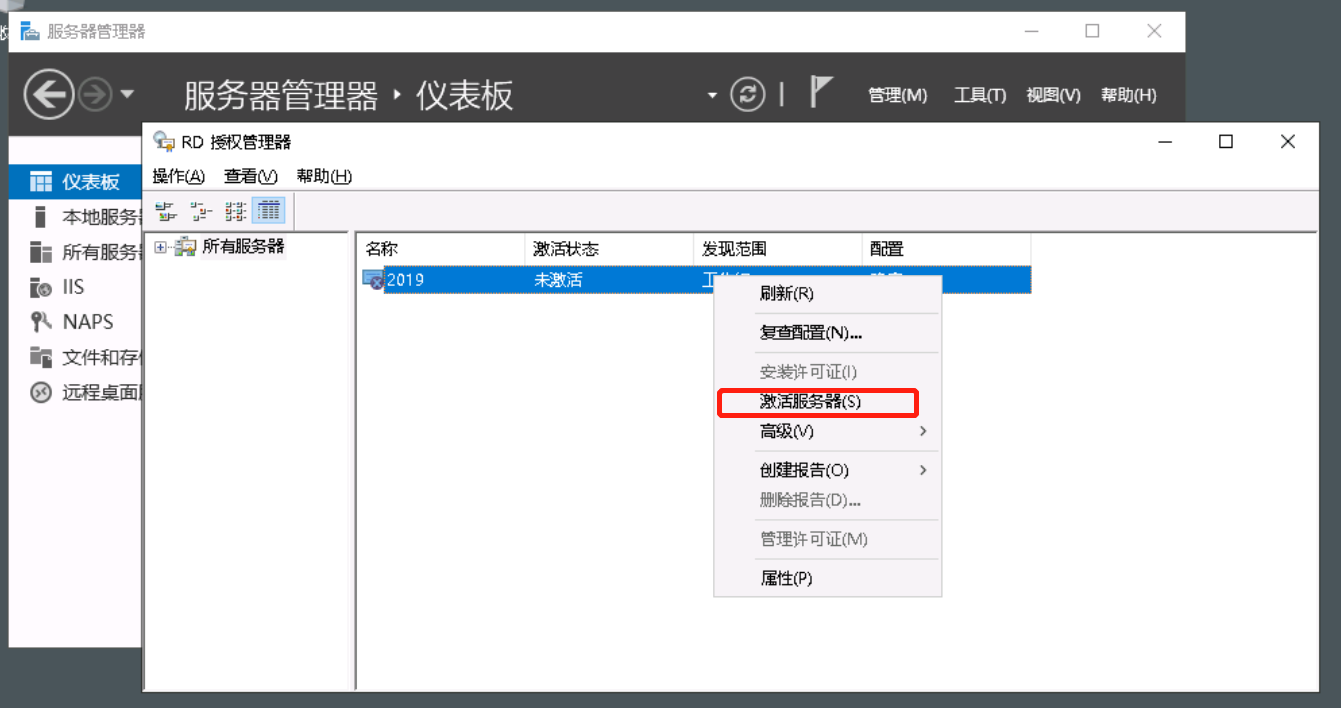
4 打开服务器激活向导界面,根据界面引导操作。
打开服务器激活向导
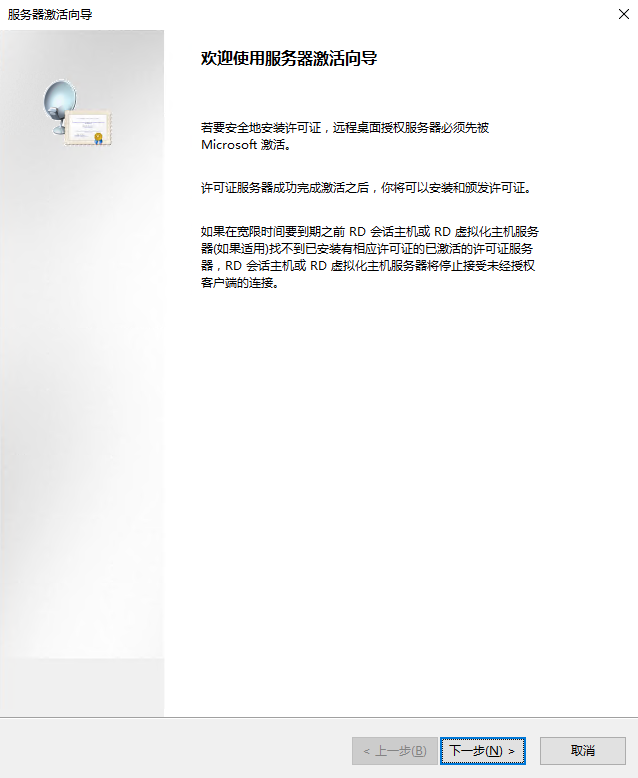
5 选择自动连接方式。
选择自动连接
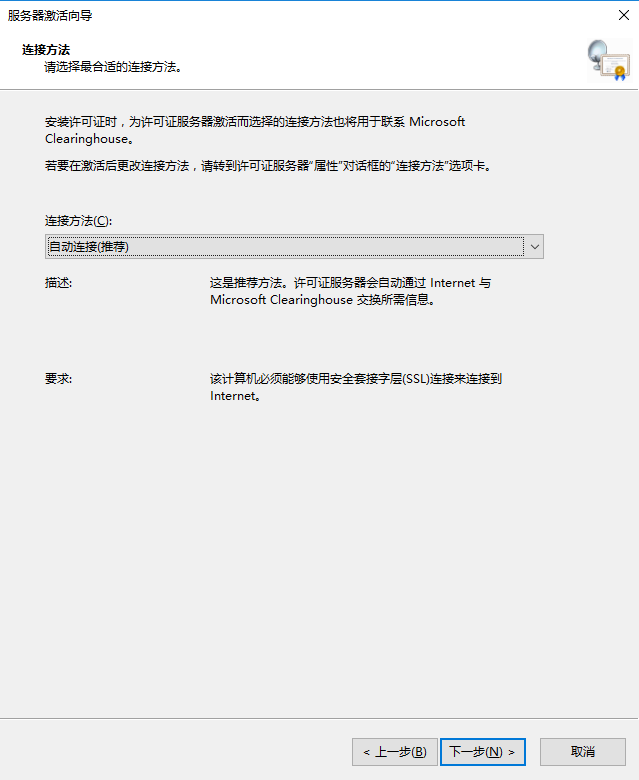
6 输入公司名称和用户姓名。
输入相关信息
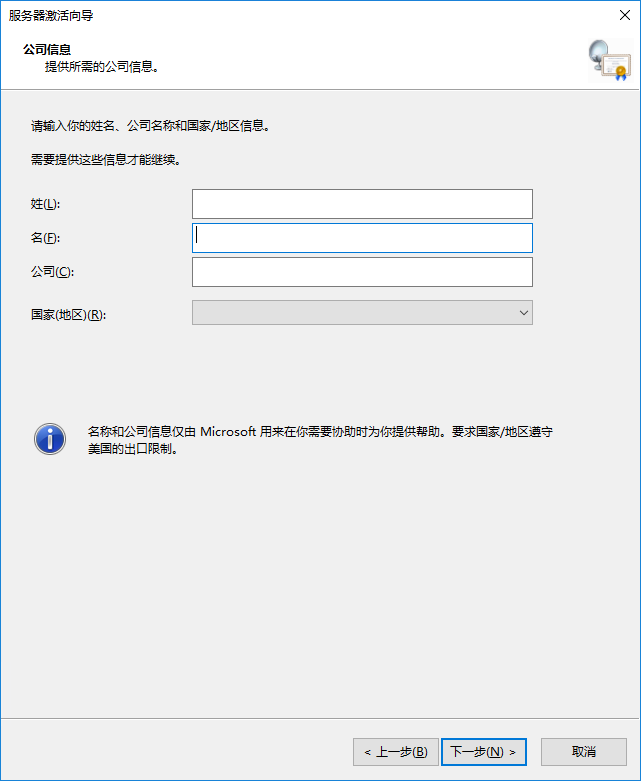
7 (可选)输入公司详细通讯信息。
输入公司详细信息
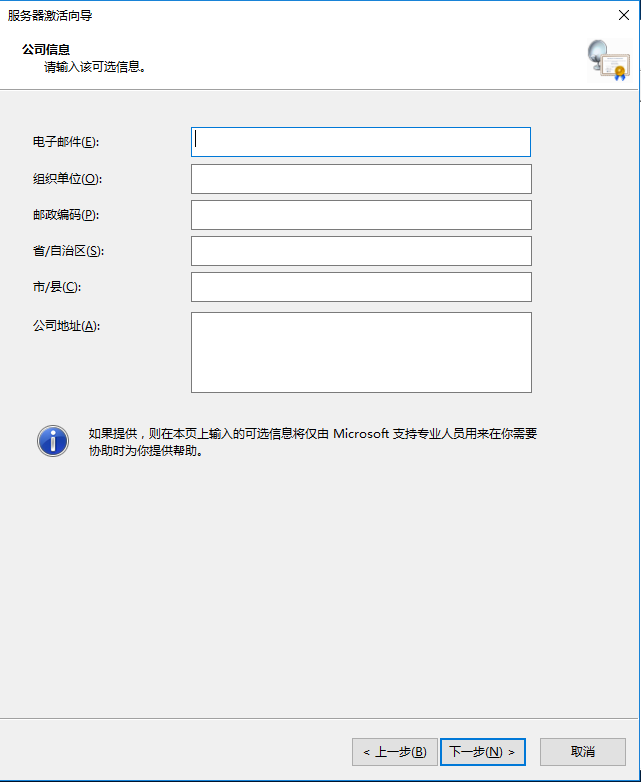
8 确认安装启动许可证安装向导。
确认许可证安装向导
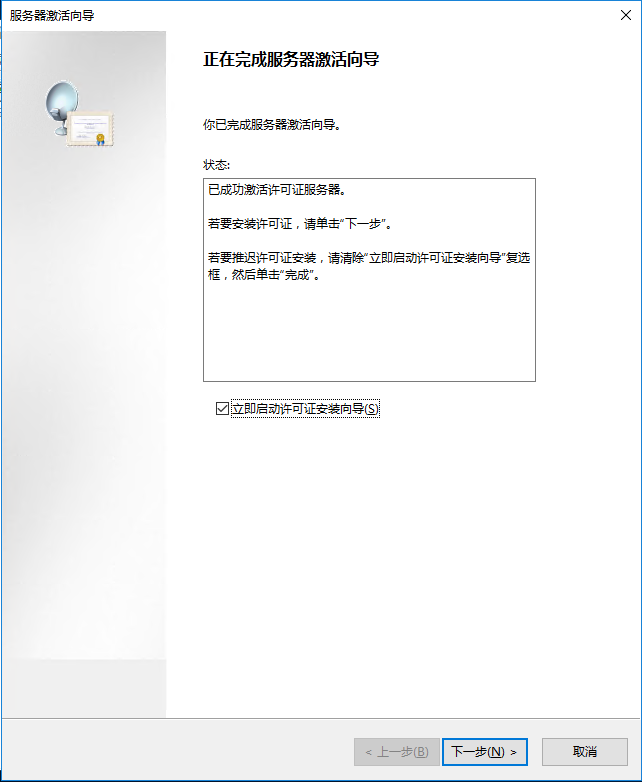
启用许可证安装向导
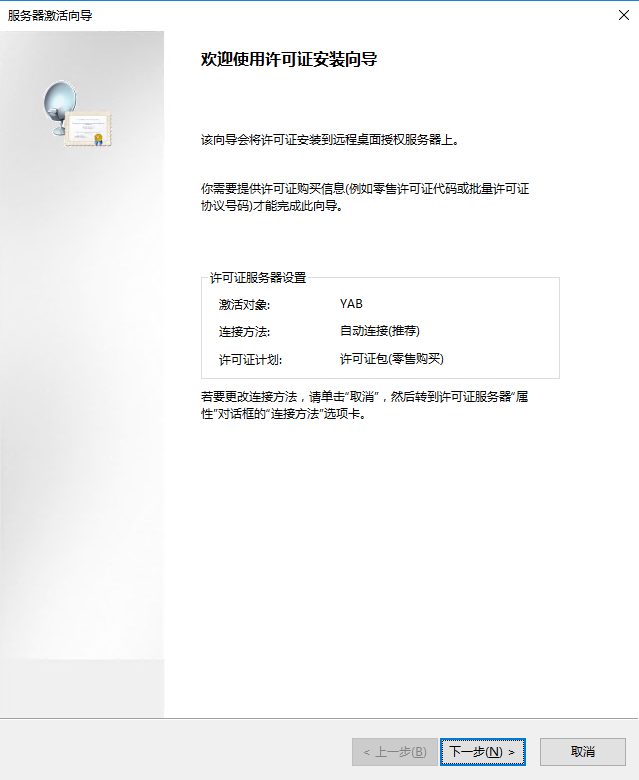
9 许可证计划选择“企业协议”。
选择许可证计划
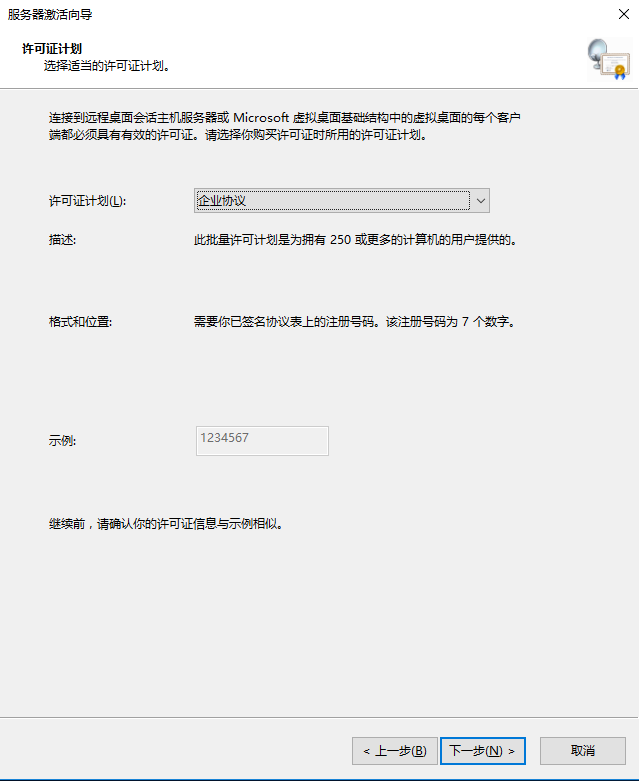
10 输入企业协议号码。
- 企业协议号码需提前向第三方平台申购获取官方远程桌面授权许可。
输入协议号码
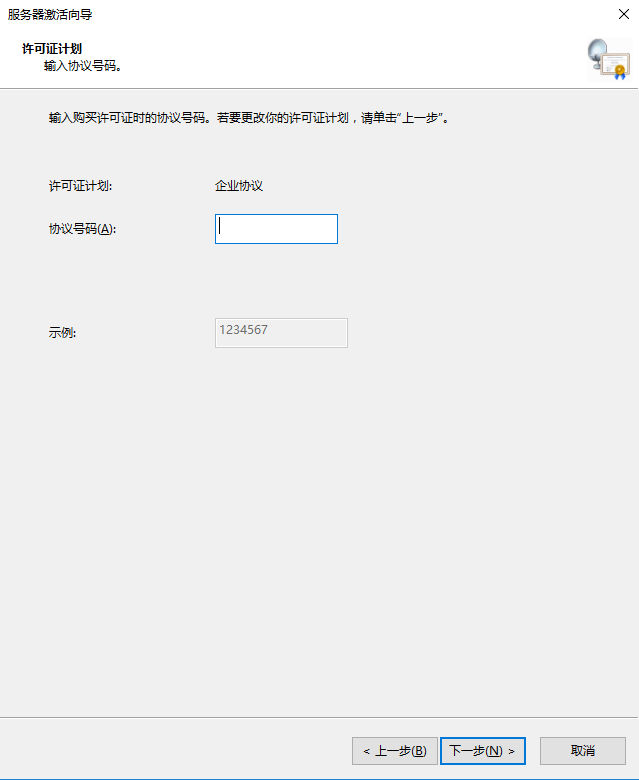
11 选择服务器版本为“Windows server 2019”,选择许可证类型为“RDS每用户CAL”,选择许可证数为100。
选择服务器版本
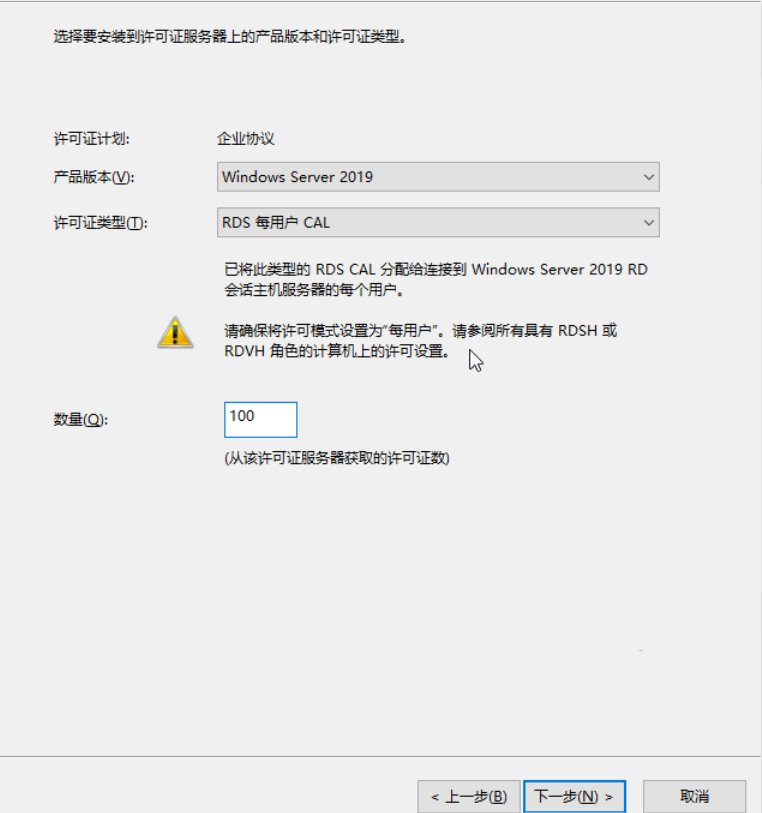
12 完成许可证安装,激活服务器,返回RD授权管理页面,查看服务器已激活。
成功安装许可证
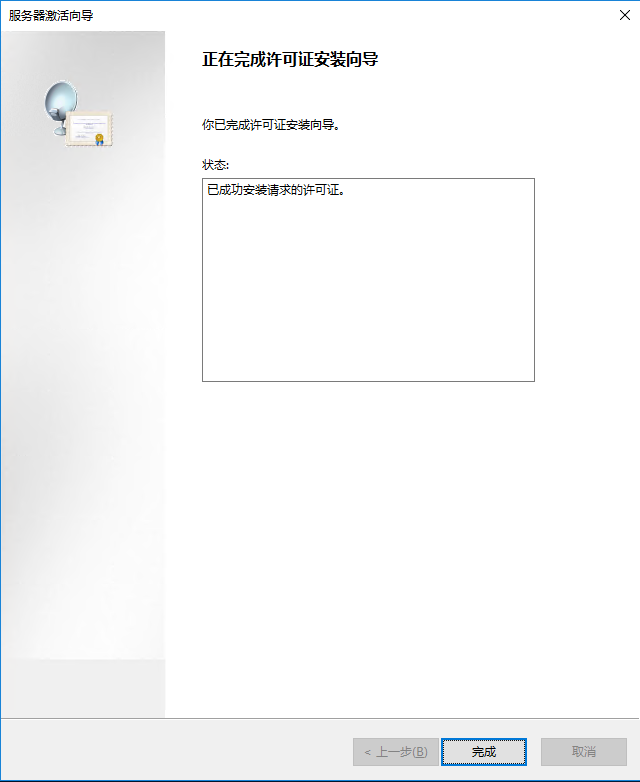
修改组策略
前提条件
- 已获取服务器管理员帐号与密码。
- 打开本地组策略编辑器
- 打开CMD运行窗口,输入 gpedit.msc ,打开本地组策略编辑器。
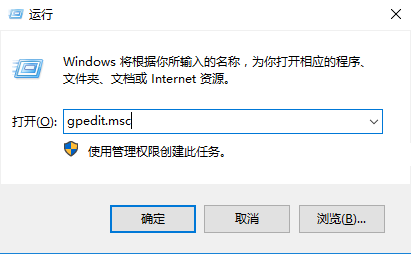
选择指定的远程桌面许可证服务器
1 选择“计算机配置 > 管理模板 > Windows组件 > 远程桌面服务 > 远程桌面会话主机 > 授权”,进入服务器授权许可设置页面。
2 双击“使用指定的远程桌面许可证服务器”,打开设置窗口。
3 勾选“已启用”,启用远程桌面许可证服务器,并输入本服务器地址。
4 单击“确认”,完成设置。
使用指定许可证服务器
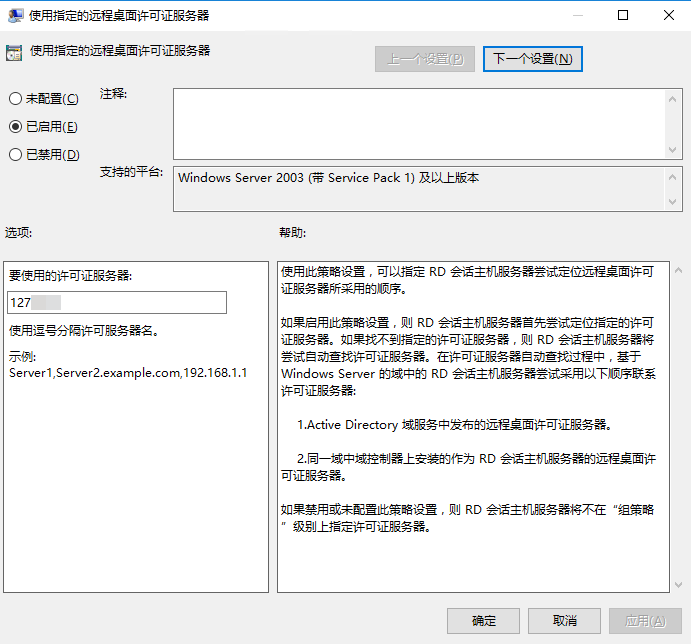
隐藏有关影响RD会话主机服务器的RD授权问题的通知
1 选择“计算机配置 > 管理模板 > Windows组件 > 远程桌面服务 > 远程桌面会话主机 > 授权”,进入服务器授权许可设置页面。
2 双击“隐藏有关影响RD会话主机服务器的RD授权问题的通知”,打开设置窗口。
3 勾选“已启用”,启用隐藏通知,并配置本服务器地址。
4 单击“确定”,完成设置。
隐藏RD授权问题的通知
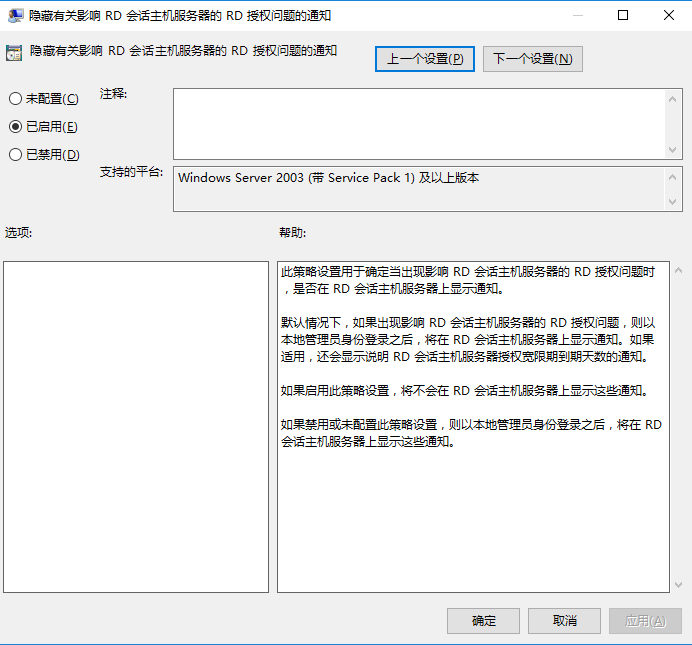
设置远程桌面授权模式
1 选择“计算机配置 > 管理模板 > Windows组件 > 远程桌面服务 > 远程桌面会话主机 > 授权”,进入服务器授权许可设置页面。
2 双击“设置远程桌面授权模式”,打开设置窗口。
3 勾选“已启用”,启用远程桌面授权模式。
在“指定RD会话主机服务器的授权模式”下拉列表中选择“按用户”。
4 单击“确定”,完成设置。
设置远程桌面授权模式
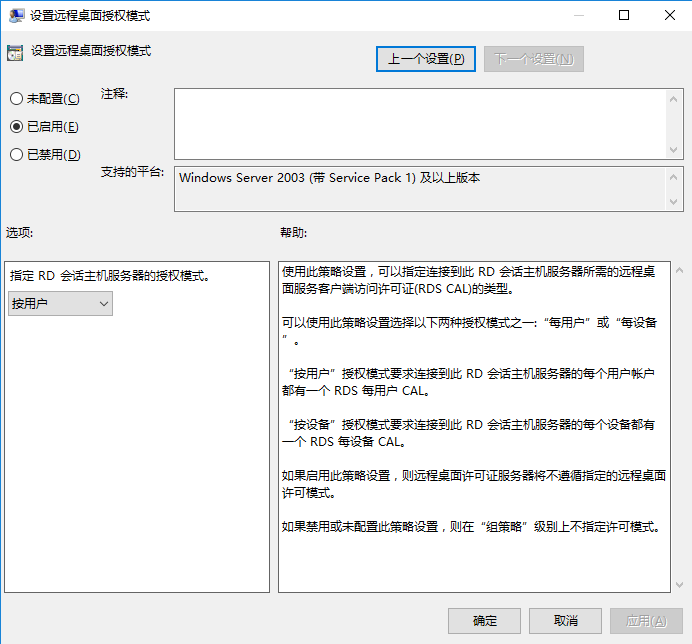
限制连接的数量
1 选择“计算机配置 > 管理模板 > Windows组件 > 远程桌面服务 > 远程桌面会话主机 > 连接”,进入服务器连接配置页面。
2 双击“限制连接的数量”,打开设置窗口。
3 勾选“已启用”,开启连接数量限制。
设置允许RD最大连接数位999999。
4 单击“确定”,完成设置。
限制连接的数量
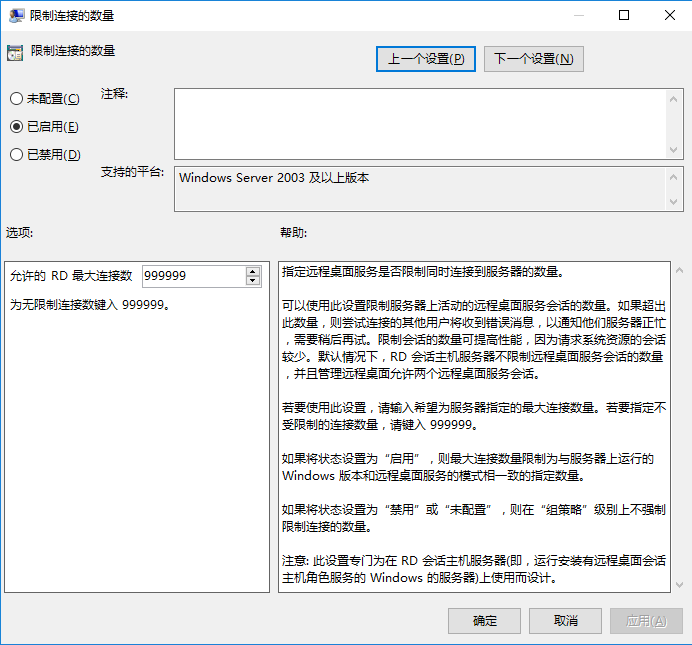
允许远程启动未列出的程序
1 选择“计算机配置 > 管理模板 > Windows组件 > 远程桌面服务 > 远程桌面会话主机 > 连接”,进入服务器连接配置页面。
2 双击“允许远程启动未列出的程序”,打开设置窗口。
3 勾选“已启用”,启用远程启动未列出的呈现。
4 单击“确定”,完成设置。
允许远程启动未列出的程序
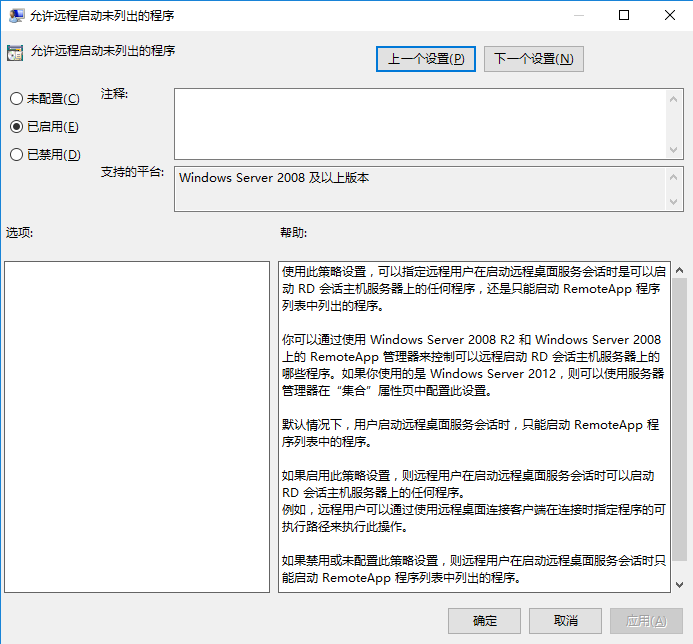
将远程桌面服务用户限制到单独的远程桌面服务会话
1 选择“计算机配置 > 管理模板 > Windows组件 > 远程桌面服务 > 远程桌面会话主机 > 连接”,进入服务器连接配置页面。
2 双击“将远程桌面服务用户限制到单独的远程桌面服务会话”,打开设置窗口。
3 勾选“已禁用”,禁止将用户限制到单独的远程桌面服务会话。
4 单击“确定”,完成设置。
将远程桌面服务用户限制到单独的远程桌面服务会话

设置已中断会话的时间限制
1 选择“计算机配置 > 管理模板 > Windows组件 > 远程桌面服务 > 远程桌面会话主机 > 会话时间限制”,进入服务器会话时间限制配置页面。
2 双击“设置已中断会话的时间限制”,打开设置窗口。
3 勾选“已启用”,启用已中断会话的时间限制。
设置结束已断开连接的会话为1分钟。
4 单击“确定”,完成设置。
设置已中断会话的时间限制
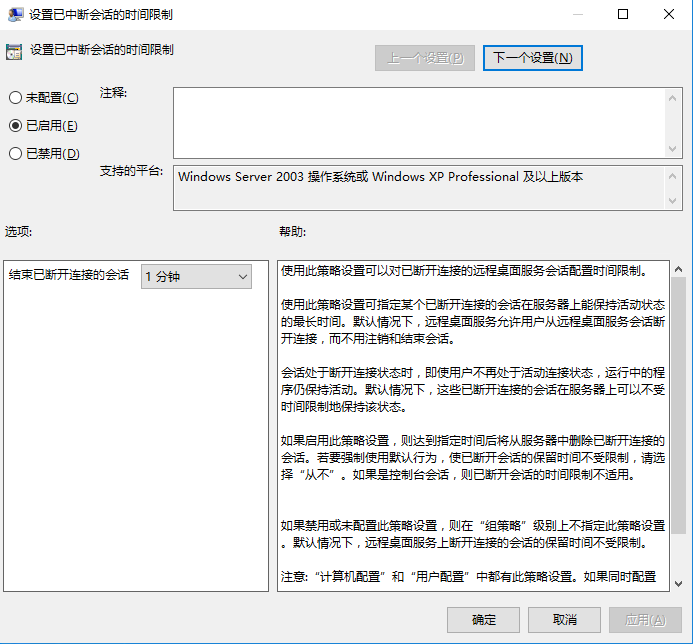
关闭自动根证书更新(V3.3.26.0)
升级到V3.3.26.0及以上的版本需要执行该操作,“V3.3.26.0”之前的版本不执行本章节的相关操作。
1 选择“管理模板 > 系统 > Internet 通信管理”,进入“Internet 通信管理”页面。
2 双击“关闭自动根证书更新”,打开设置窗口。
3 勾选“已启用”,启用关闭自动根证书更新。
4 单击“确定”,完成设置。
关闭自动根证书更新
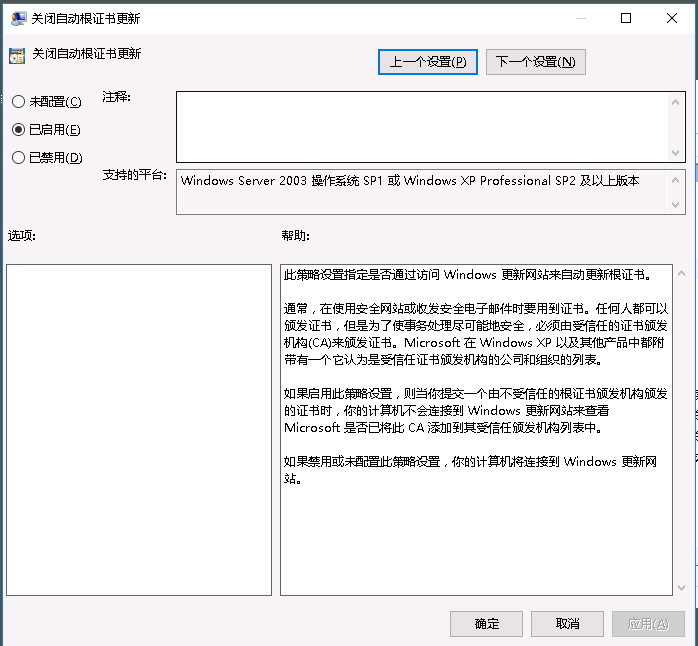
证书路径验证设置(V3.3.26.0)
升级到V3.3.26.0及以上的版本需要执行该操作,“V3.3.26.0”之前的版本不执行本章节的相关操作。
1 选择“Windows设置 > 安全设置 > 公钥策略”,进入对象类型页面。
2 双击“证书路径验证设置”,打开设置窗口。
3 选择“网络检索”页签。
4 取消勾选“自动更新Microsoft根证书程序中的证书(推荐)(M)”。
“默认URL检索超时(以秒为单位)”的值设置为“1”。
5 单击“确定”,完成设置。
证书路径验证设置
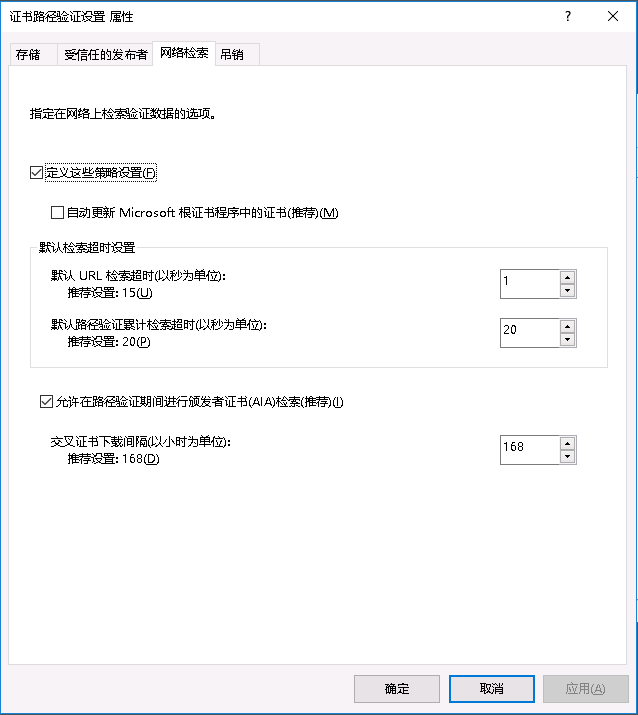
刷新本地组策略
1 关闭本地组策略编辑器对话框。
2 打开CMD运行窗口,执行 gpupdate /force ,刷新本地策略。
3 应用发布服务器部署完成,需要测试功能请将此服务器和服务器应用添加到云堡垒机。
刷新本地组策略

安装RemoteApp程序(V3.3.26.0及以上版本)
V3.3.26.0及以上版本需要在应用发布服务器中安装RemoteAppProxy跳板工具。
前提条件
已获取服务器管理员帐号与密码。
操作步骤
1 使用管理员帐号登录服务器。
2 在服务器中,下载RemoteaProxyInstaller_xxx.zip压缩包。
- 服务器需要有公网访问权限(绑定弹性EIP)。
3 在应用服务器中,将RemoteaProxyInstaller_xxx.zip(xxx为版本号)压缩包进行解压。
4 双击“RemoteaProxyInstaller_xxx.msi”(xxx为版本号)启动安装。
安装时请选择默认的安装路径。
5 安装完成后,单击“关闭”。
